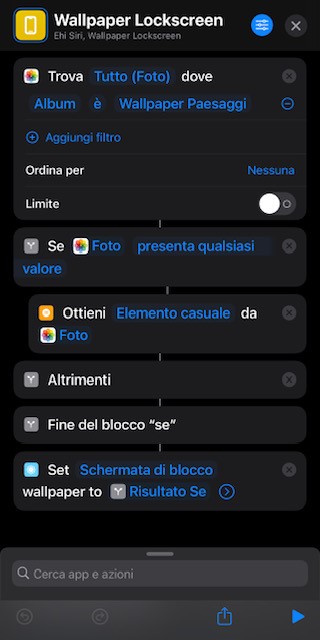Se vi piace personalizzare il vostro iPhone e cambiare continuamente sfondo, con questa guida potrete cambiare wallpaper automaticamente ogni giorno.
Il primo passaggio da fare è avere l’ultima versione disponibile di iOS e l’app nativa Comandi Rapidi installata sul vostro iPhone.
Create un album fotografico sull’app Foto del vostro iPhone nella quale andare a salvare tutte le foto o i wallpaper che volete utilizzare.
Se volete qualche sfondo nuovo, potete iscrivervi al mio canale Telegram, https://t.me/doctorappleitalia, dove pubblico diversi sfondi a cadenza irregolare.
Adesso bisogna realizzare un Comando Rapido che crei un’azione in grado di selezionare una foto da un determinato album e che successivamente la imposti come sfondo.
Cliccate sul + in alto a destra per creare un nuovo Comando Rapido, dategli un nome (ad esempio Wallpaper Lockscreen) e personalizzate colore e icona.
Nella parte bassa “Cerca App e Azioni” digitate “Cerca Foto” e cliccate sul comando trovato.
Ora dovrete settare i seguenti parametri evidenziati in blu: “Tutto (Foto)” dove “Album” è “Wallpaper Lockscreen“
Successivamente, sempre nella sezione “Cerca App e Azioni” digitate “SE“ e cliccate sul comando trovato.
Ora dovete impostare questi parametri evidenziati in blu: Se “Foto” – “Presenta qualsiasi valore“
Sempre nella sezione “Cerca App e Azioni” digitate “Ottieni Elemento dall’Elenco” e cliccate sul comando trovato.
Trascinate questo comando tra il SE e l’ ALTRIMENTI presenti nel comando SE precedentemente richiamato.
Ora dovete settare i seguenti parametri evidenziati in blu: Ottieni “Elemento Casuale” da “Foto“
Sempre nella sezione “Cerca App e Azioni” digitate “Imposta Sfondo” e cliccate sul comando trovato.
Ora dovete impostare questi parametri evidenziati in blu: Set “qui potete selezionare se volete lo sfondo per la schermata home, la lockscreen oppure entrambi” wallpaper to “Risultato Se“. Cliccate sulla freccia subito di fianco e settate i parametri “Mostra Anteprima” su OFF e “Zoom Prospettico” su ON.
Avete finito, ora salvate il Comando Rapido e procedete nel creare un’automazione che andrà a selezionare casualmente uno sfondo diverso ogni giorno.
Sempre in Comandi Rapidi, entrate nel tab Automazioni.
Toccate su “Crea un’automazione personale” poi su “Ora del giorno” ed impostate l’ora in cui volete che lo sfondi cambi automaticamente.
Andate Avanti, toccate su Aggiungi azione > Comandi Rapidi > Esegui comando rapido. Si creerà un box rettangolare, con una scritta azzurrina al suo interno. Toccate proprio su questa scritta chiara e selezionate il nome del Comando Rapido “Wallpaper Lockscreen” dall’elenco disponibile
Andate avanti cliccando sul tasto in alto a destra. Togliete la spunta da “Chiedi prima di eseguire” e su Fine.
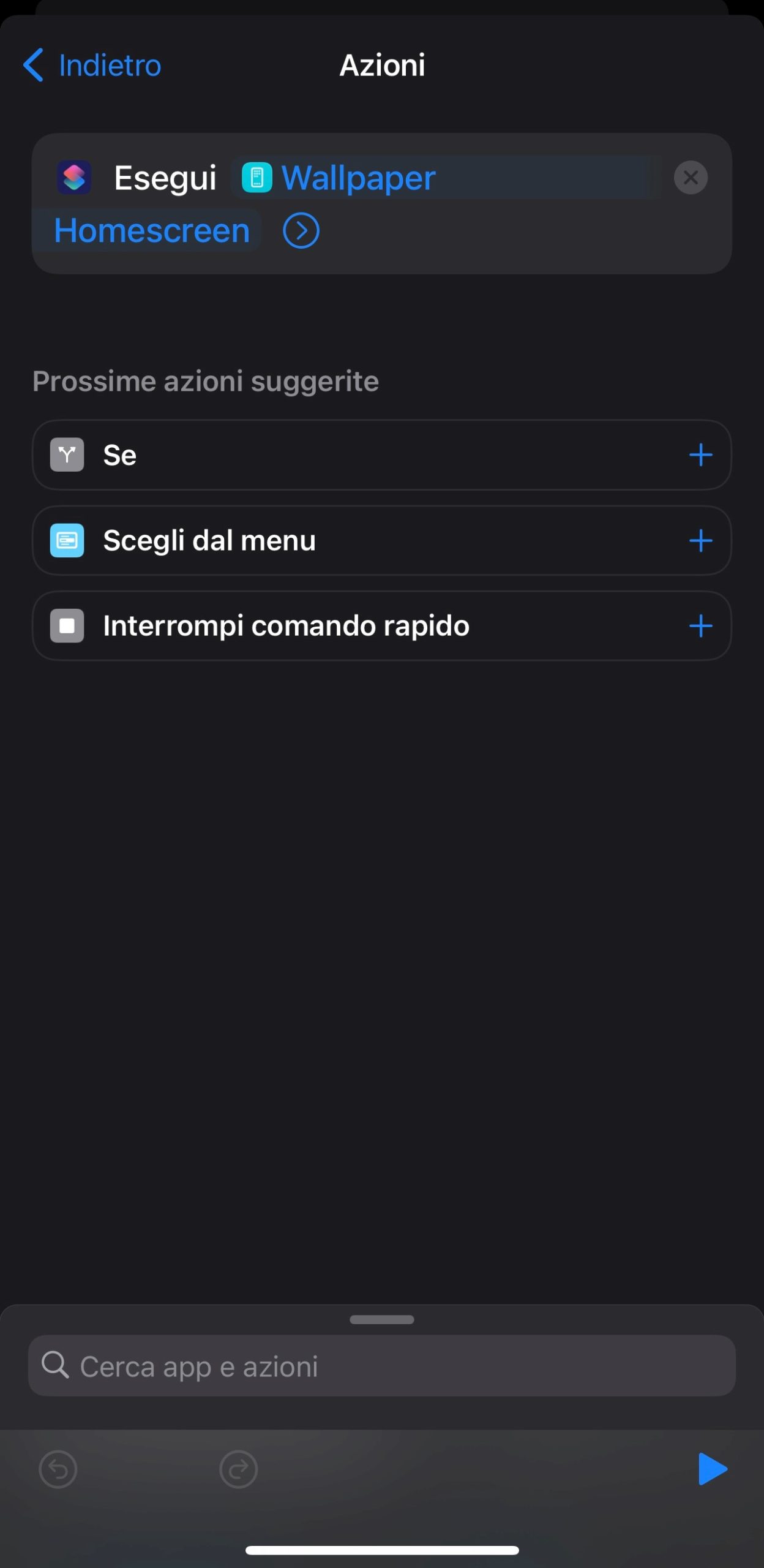
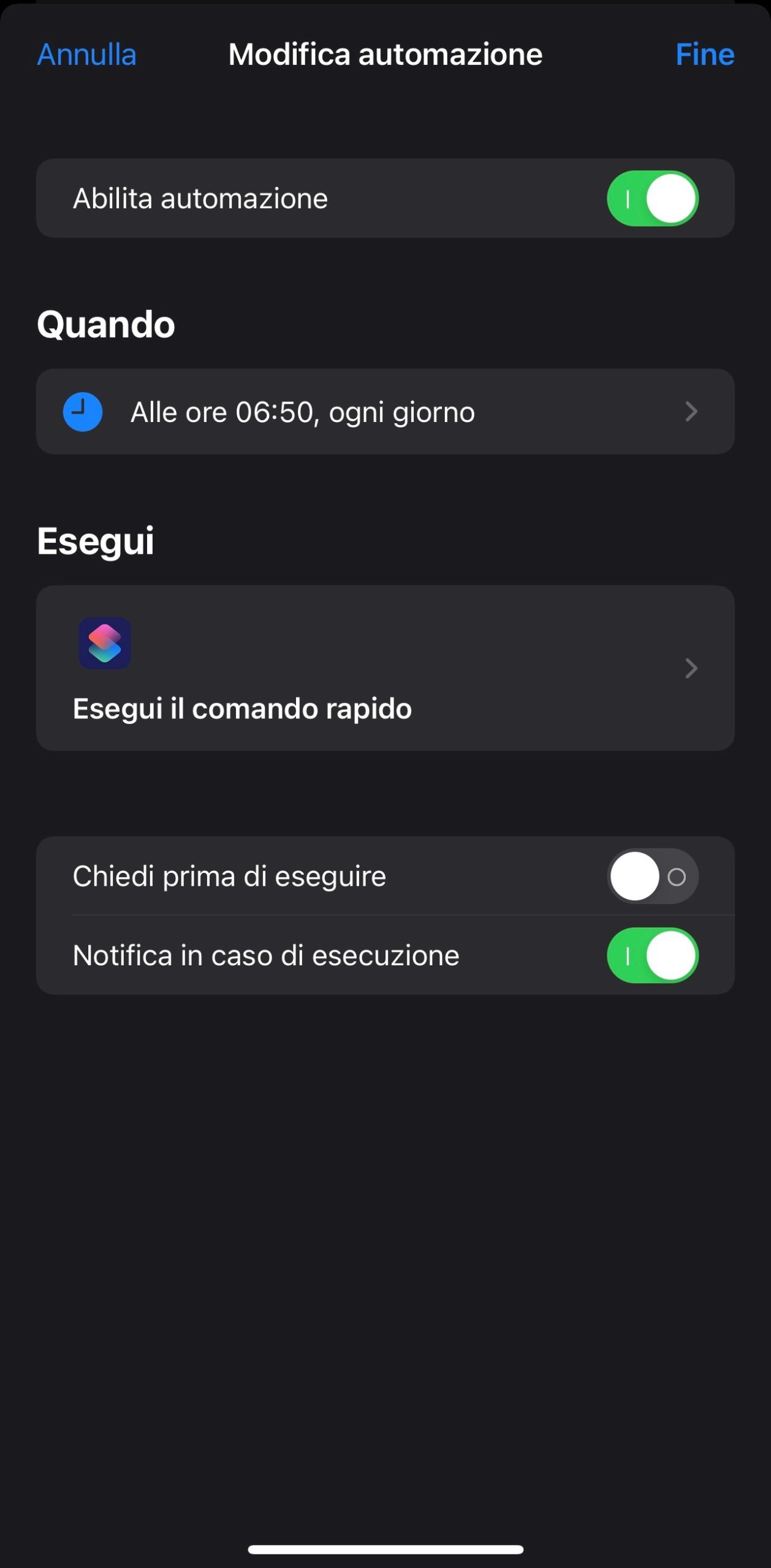
La guida è finita. Da oggi, il vostro iPhone cambierà lo sfondo automaticamente ogni giorno, all’orario che avete indicato all’inizio dell’automazione.